Win10怎么关闭语音提示? 关闭win10系统语音提示的操作方法!
发布时间:2017-04-06 21:19:21 浏览数:
在Win10系统中,有用户反应安装软件、系统设置、连接USB设备的时候都会发出提示音,该如何将其关闭?下面系统粉给大家分享下关闭win10系统语音提示的操作方法!
关闭win10系统语音提示的操作方法:
1、在桌面上单击右键,选择“个性化”进入个性化设置;
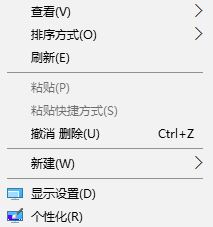
2、在个性化设置窗口点击“主题”选项进入主题设置;
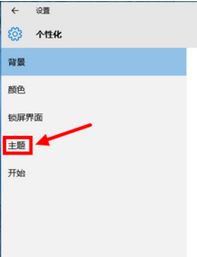
3、在右侧点击“主题设置”;
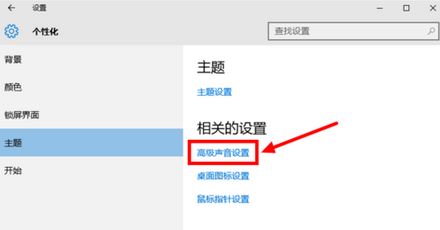
4、点击左下角的【轻松使用设置中心】;
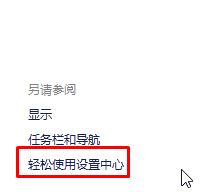
5、在【聆听屏幕上的文本和控制】下面将【讲述人】和【自动启动讲述人】的开关关闭即可。
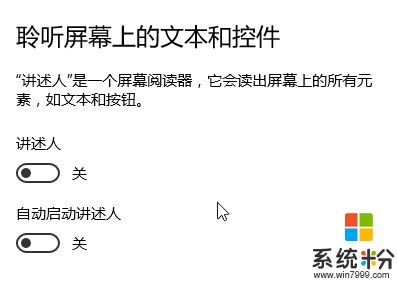
以上就是 关闭win10系统语音提示的操作方法!
关闭win10系统语音提示的操作方法:
1、在桌面上单击右键,选择“个性化”进入个性化设置;
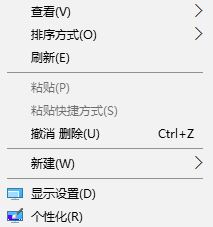
2、在个性化设置窗口点击“主题”选项进入主题设置;
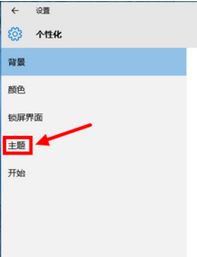
3、在右侧点击“主题设置”;
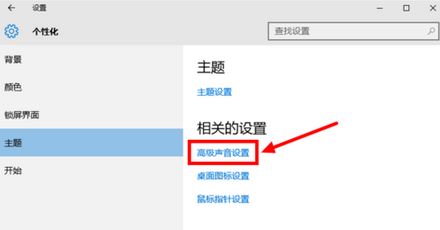
4、点击左下角的【轻松使用设置中心】;
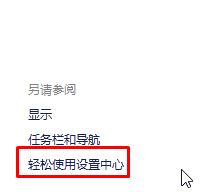
5、在【聆听屏幕上的文本和控制】下面将【讲述人】和【自动启动讲述人】的开关关闭即可。
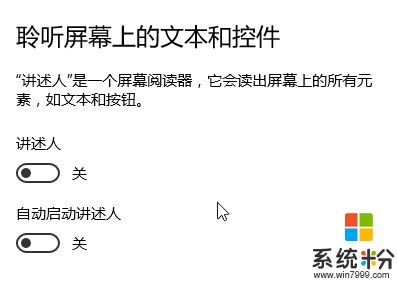
以上就是 关闭win10系统语音提示的操作方法!